Per il backup dei dati su un disco rigido esterno, Windows 10 fornisce una serie di strumenti che dovresti usare. Questo manterrà i tuoi file protetti e disponibili nel caso in cui il tuo computer si rompa o tu elimini accidentalmente dei file.
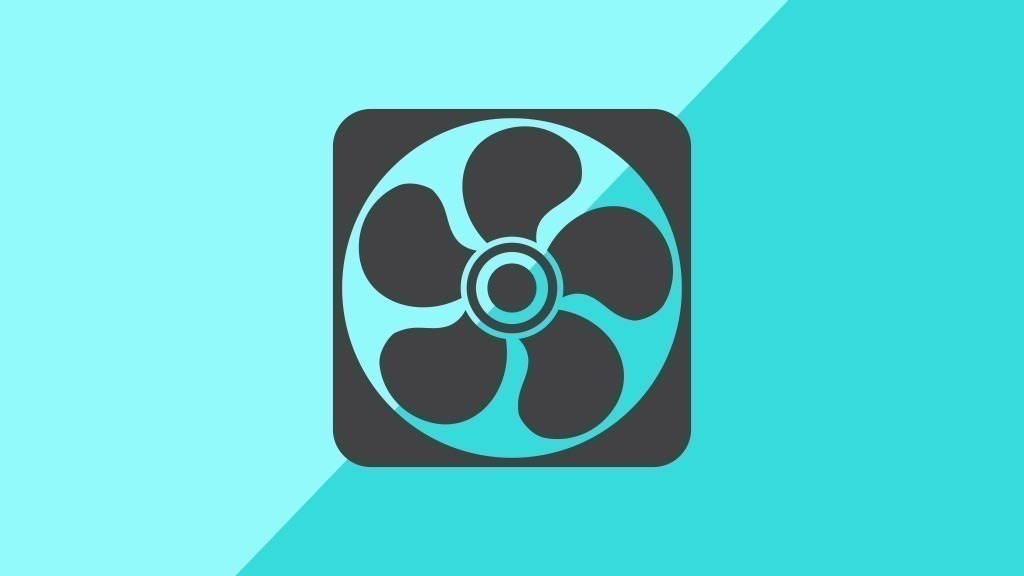
Windows 10: cronologia delle versioni dei file su un disco rigido esterno
Per eseguire il backup di Windows 10 su un disco rigido esterno, segui questi passaggi:
- Un modo per eseguire il backup dei singoli dati di Windows 10 su un disco rigido esterno è quello di utilizzare la cronologia delle versioni dei file.
- Simile alle copie ombra in Windows 7, la cronologia delle versioni dei file salva regolarmente le modifiche che fai a un file. A differenza di Windows 7, tuttavia, lo strumento di Windows 10 richiede un'unità fisica come un disco rigido o una chiavetta USB.
- Apri il pannello di controllo e seleziona "Cronologia delle versioni dei file". Poi clicca su "Add drive".
- Per esempio, scegli il supporto di archiviazione disco rigido esterno e conferma il processo.
- Ora le copie dei tuoi file vengono create e salvate nell'unità desiderata sotto "FileHistory".
- Solo i dati che hai memorizzato nella libreria vengono salvati.
Aggiungi altre cartelle
Questo rende la cronologia delle versioni dei file particolarmente adatta per i file molto importanti. Se vuoi aggiungere altre cartelle, clicca con il tasto destro del mouse sulle "Proprietà" della cartella. Seleziona "Aggiungi" e poi aggiungi la cartella. Se, d'altra parte, volete fare il backup dell'intero disco rigido, è meglio selezionare un backup completo di Windows.
